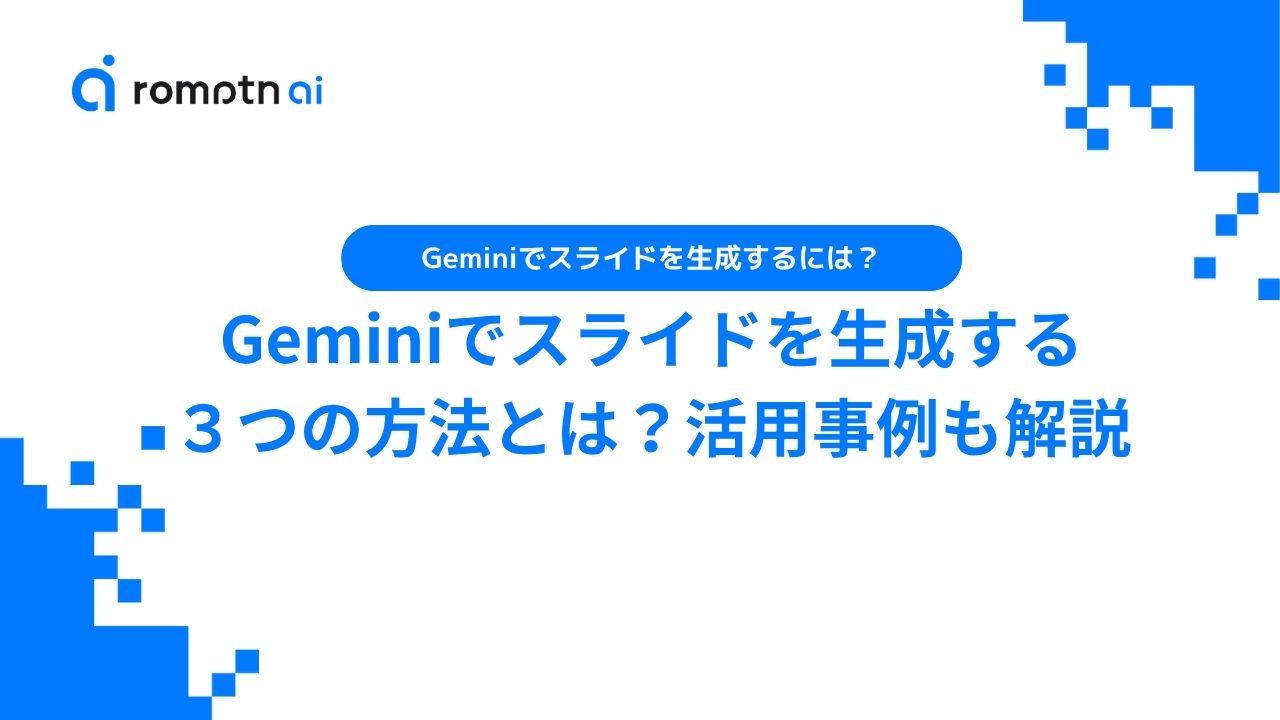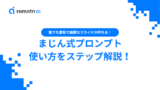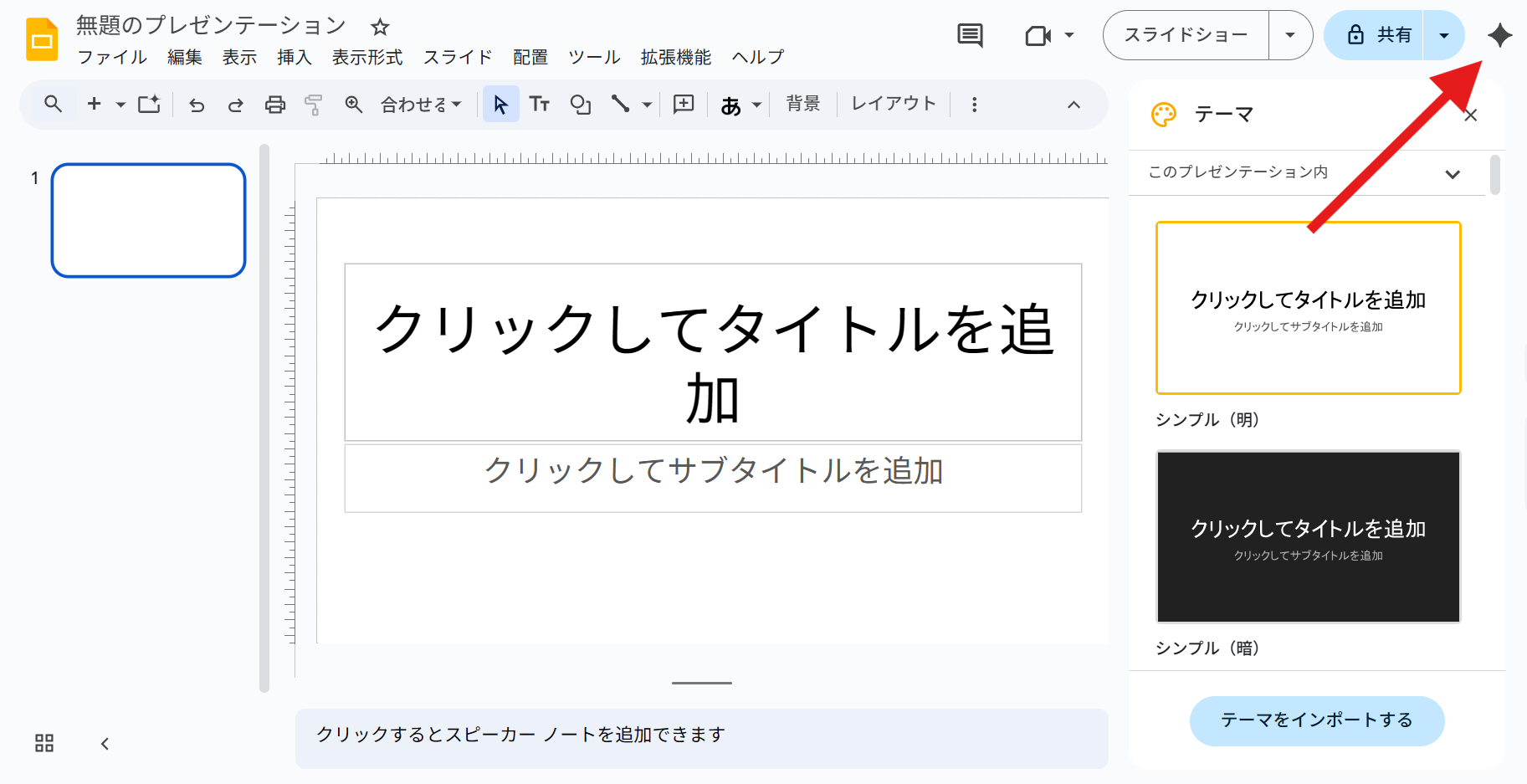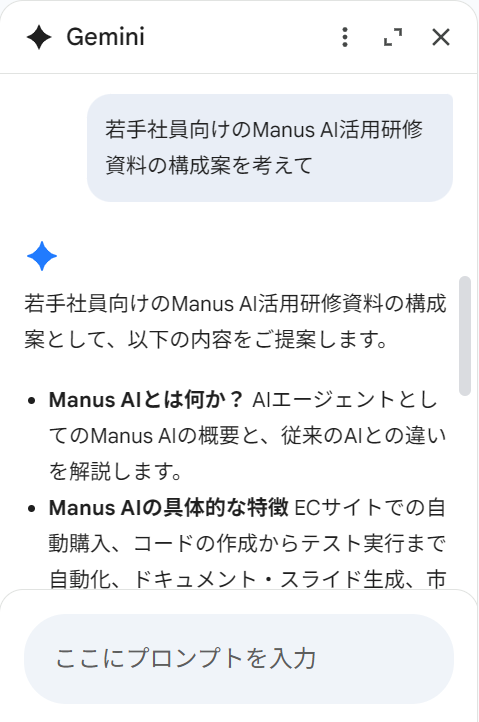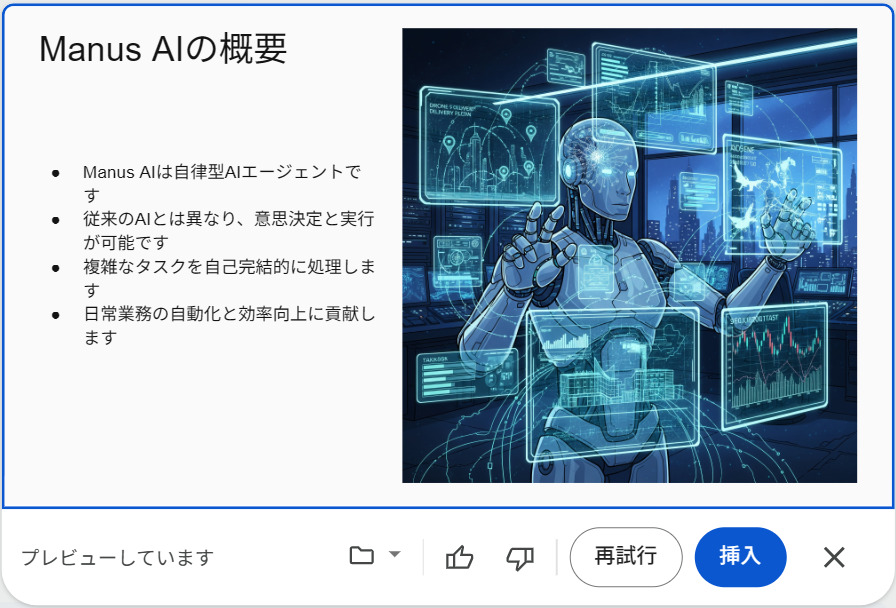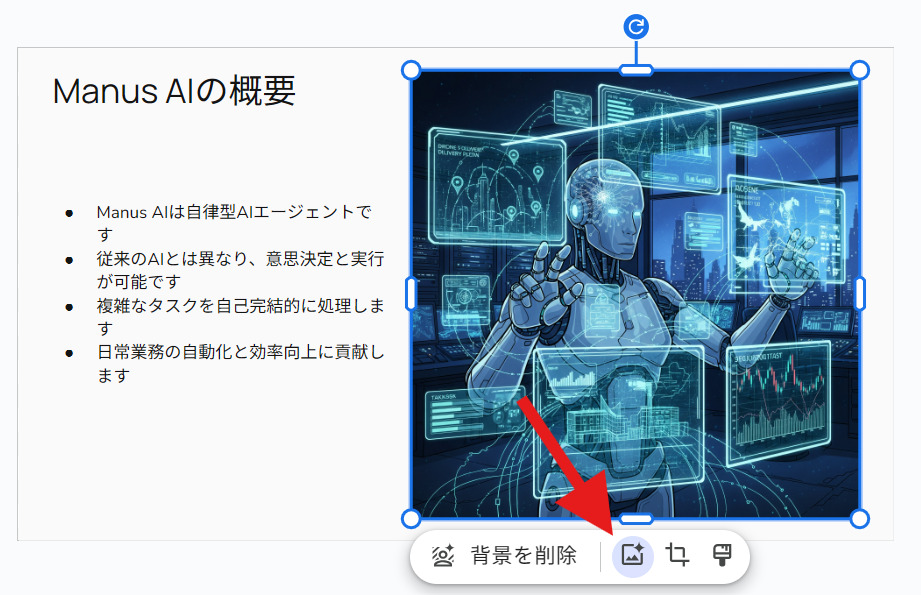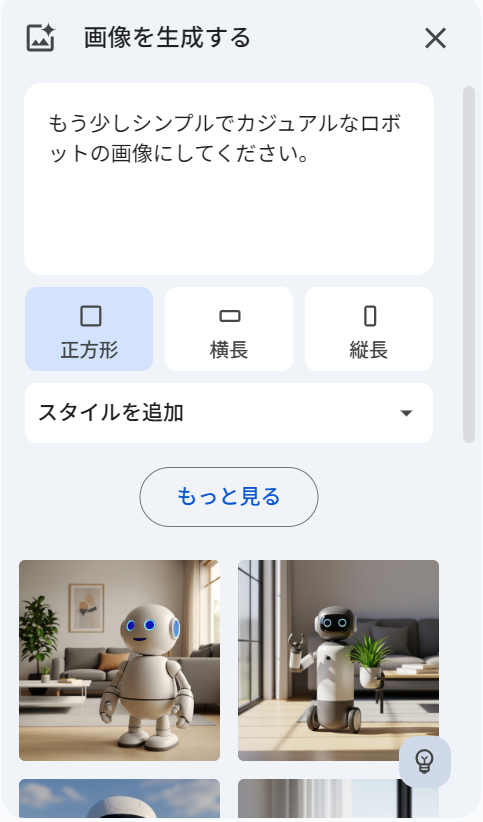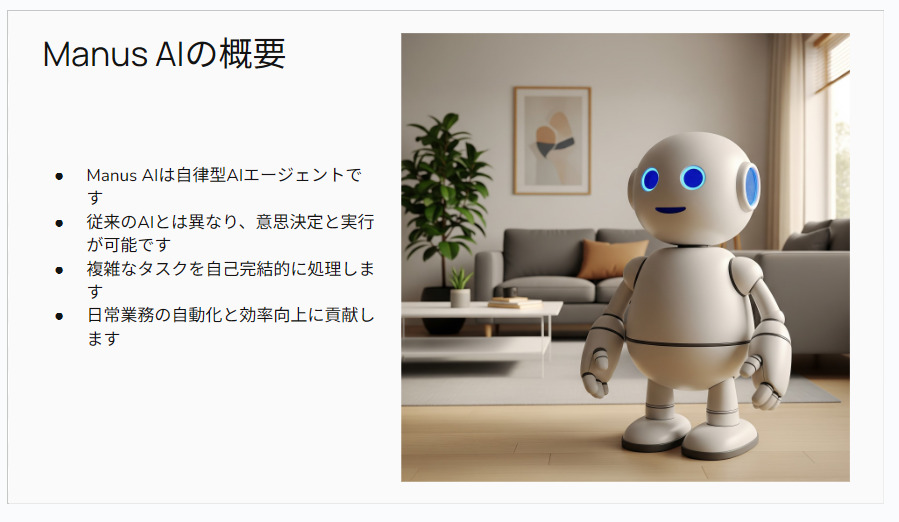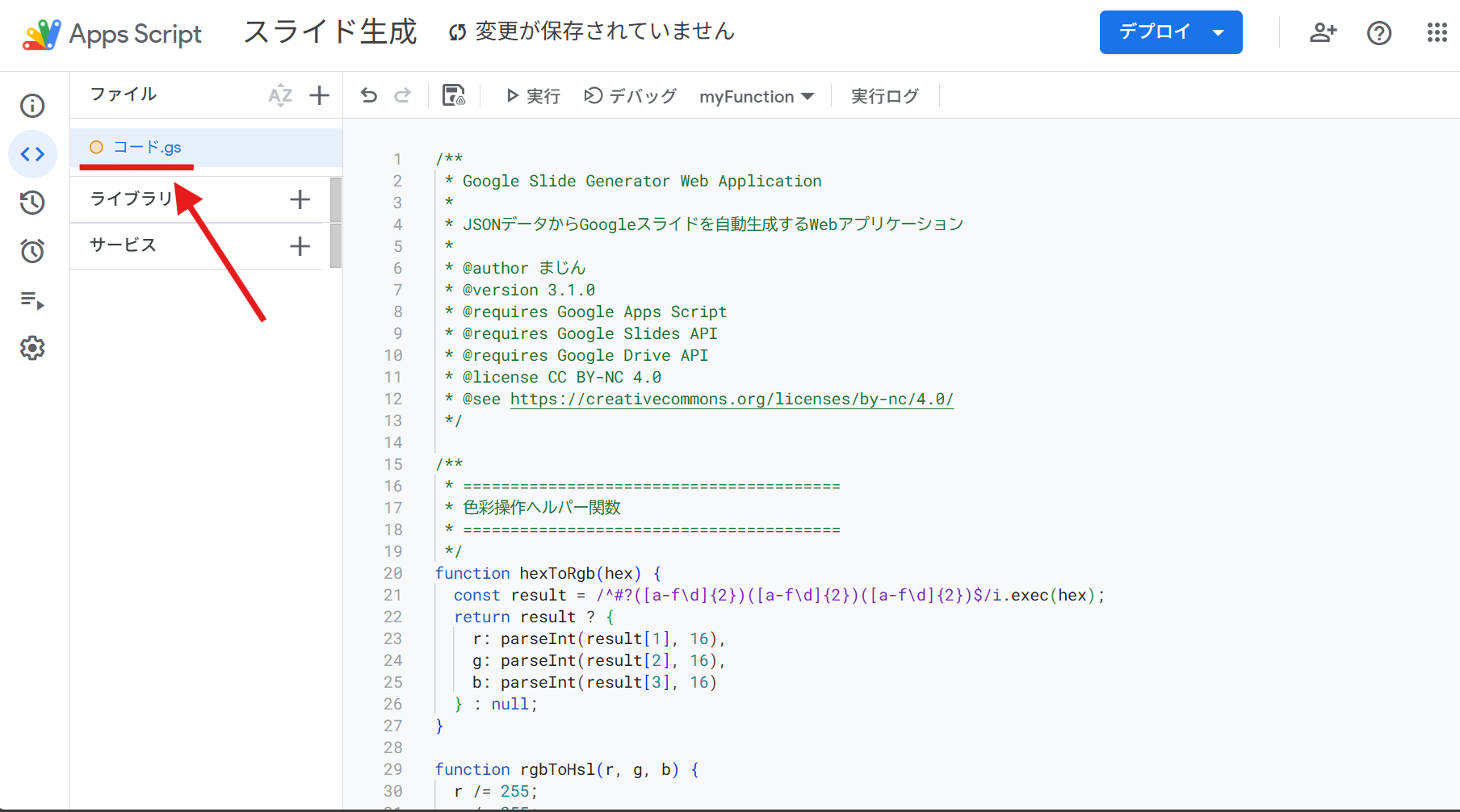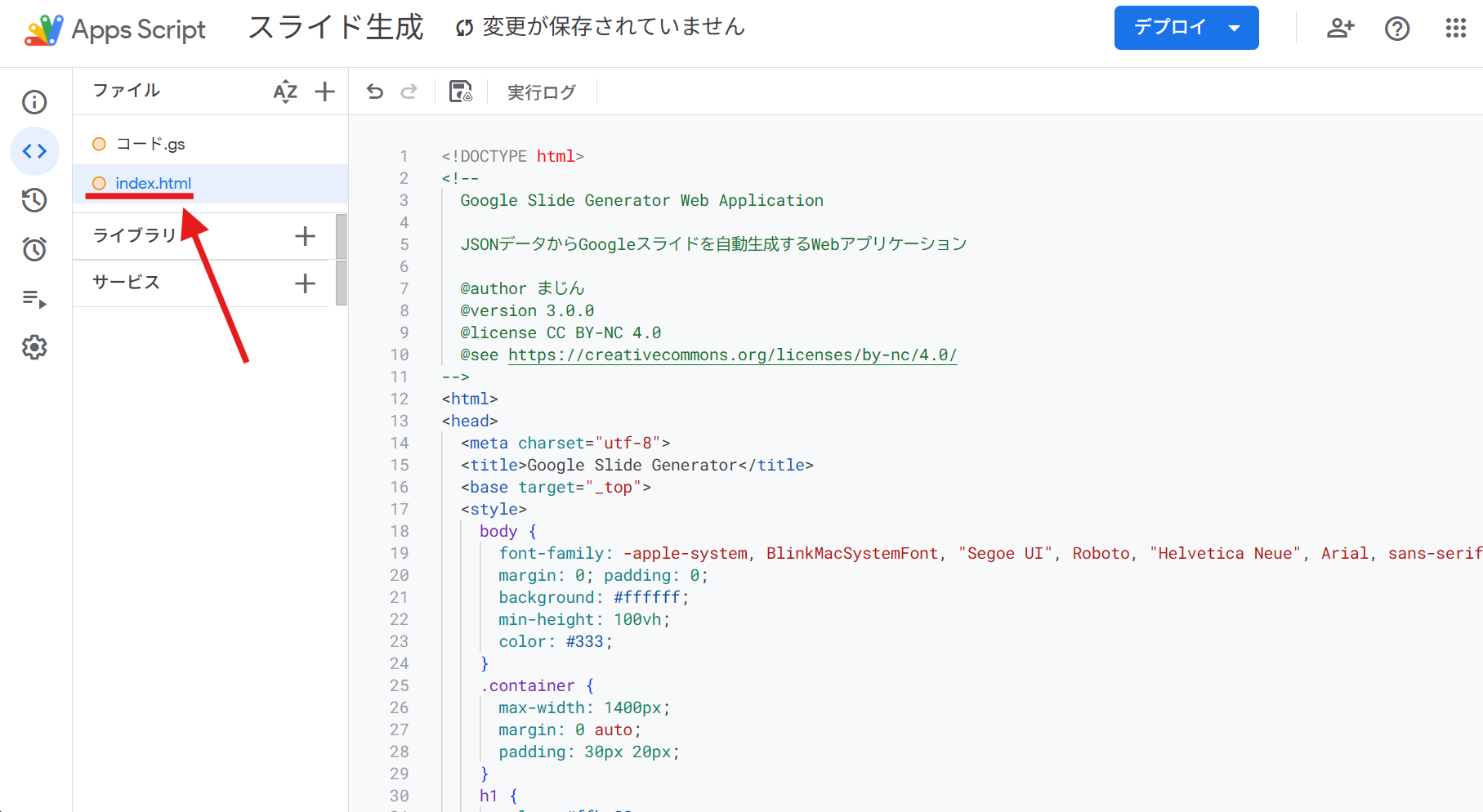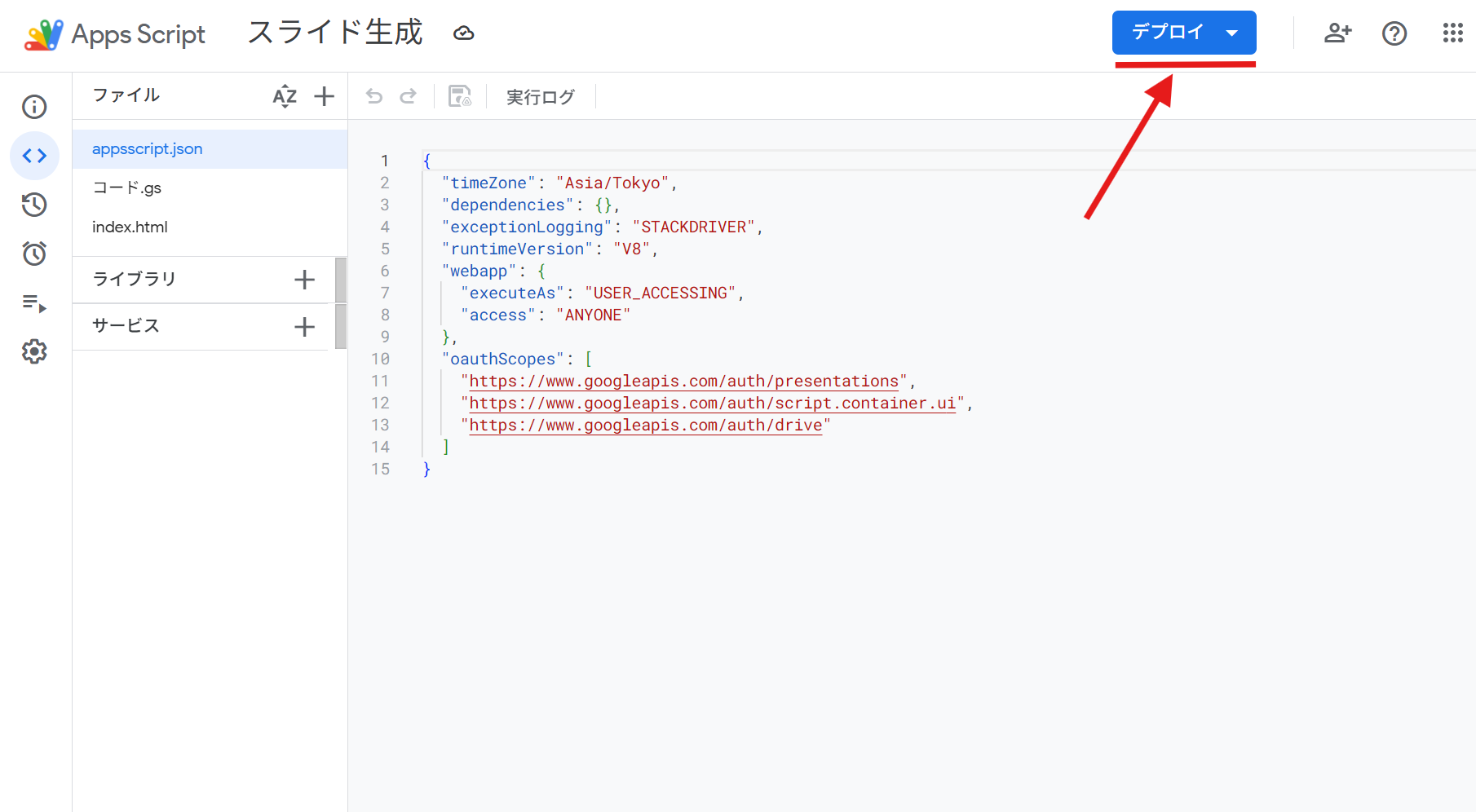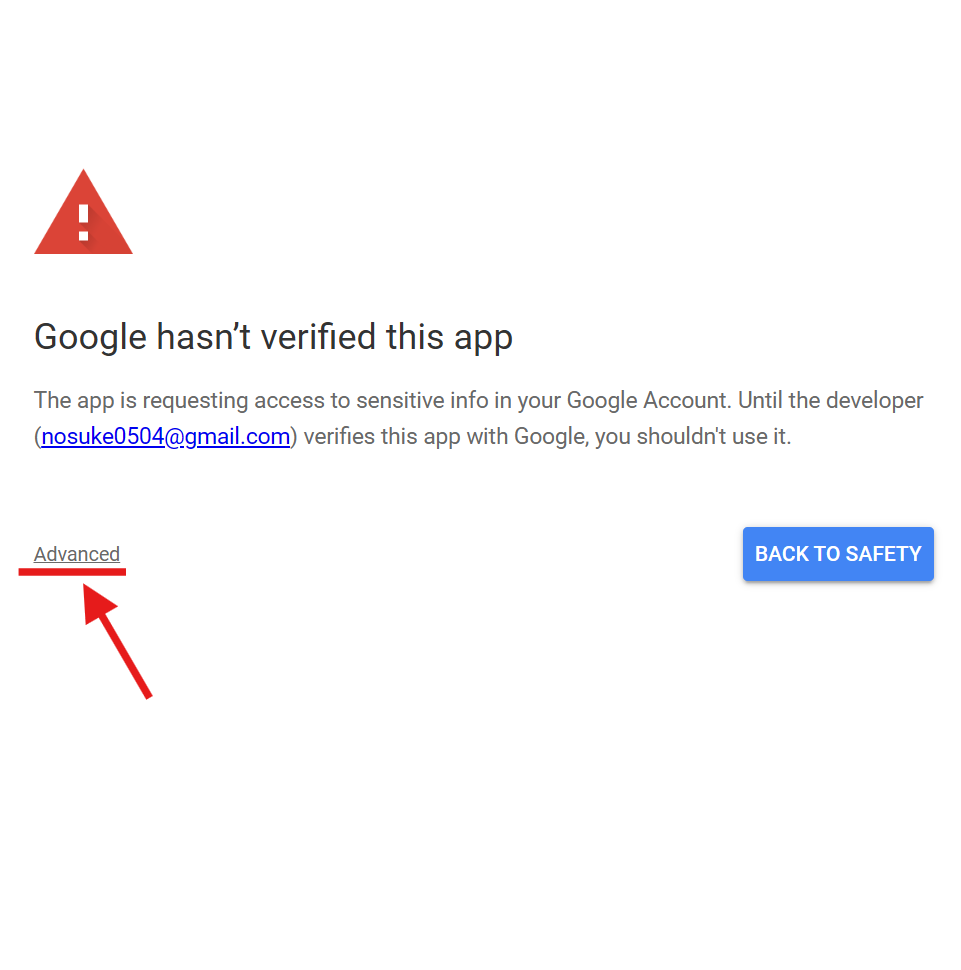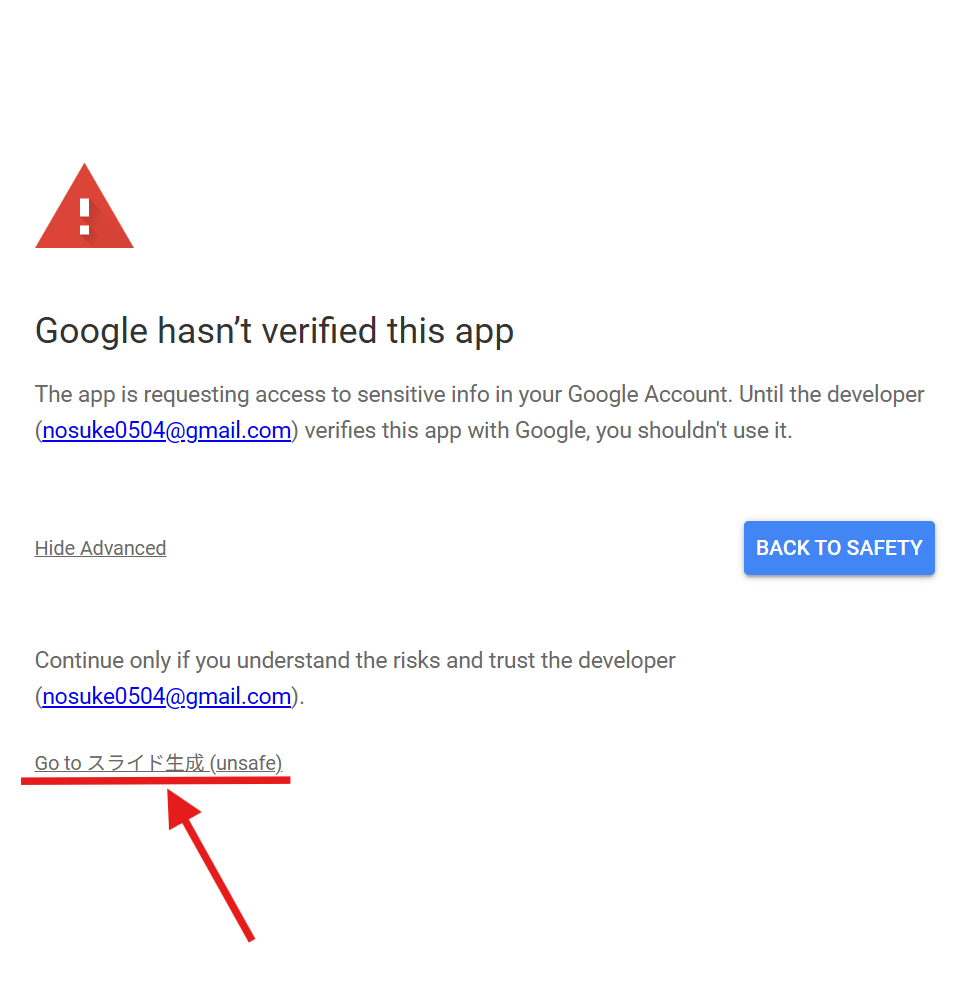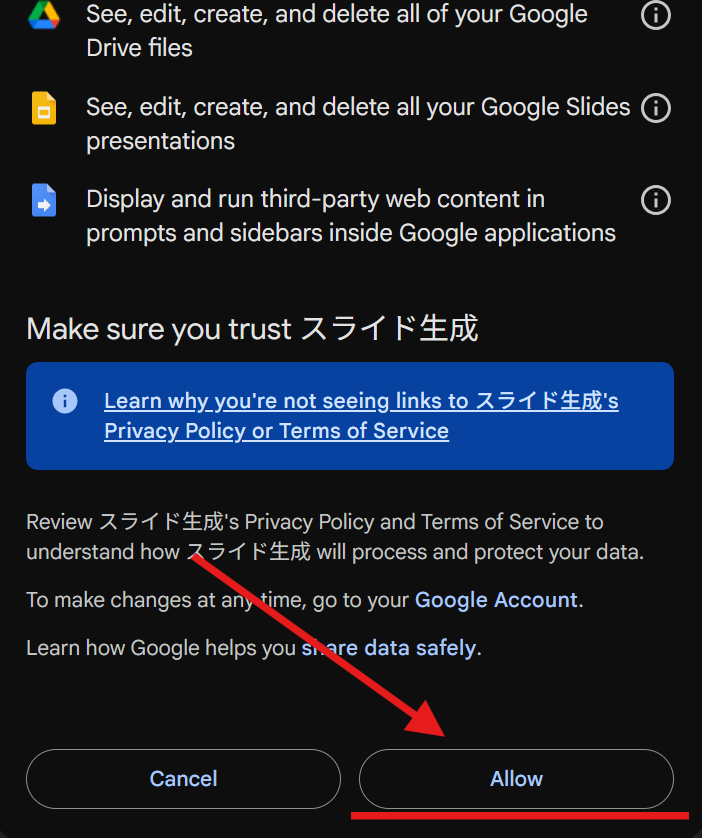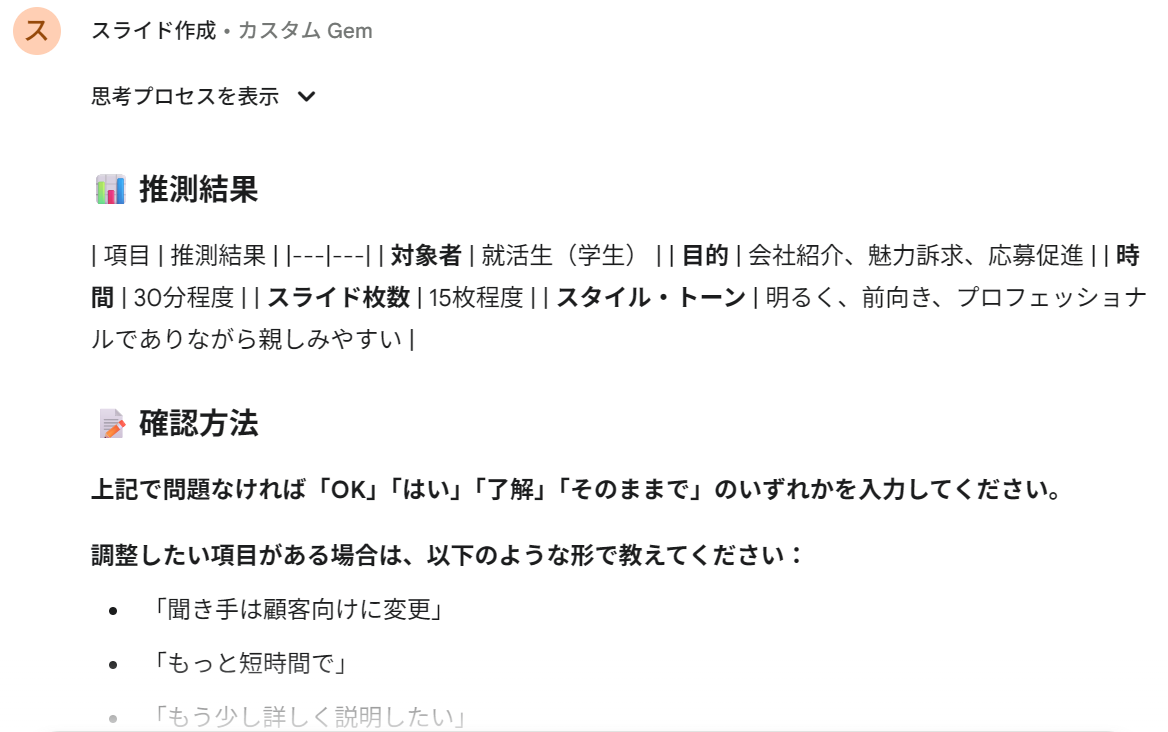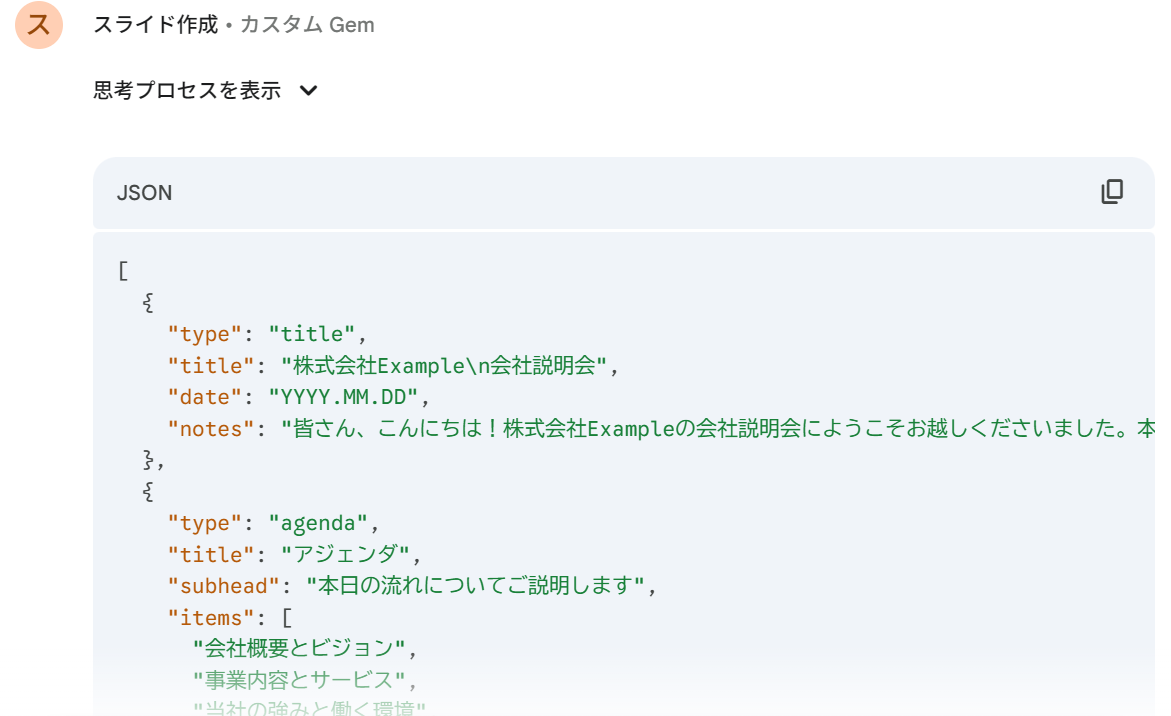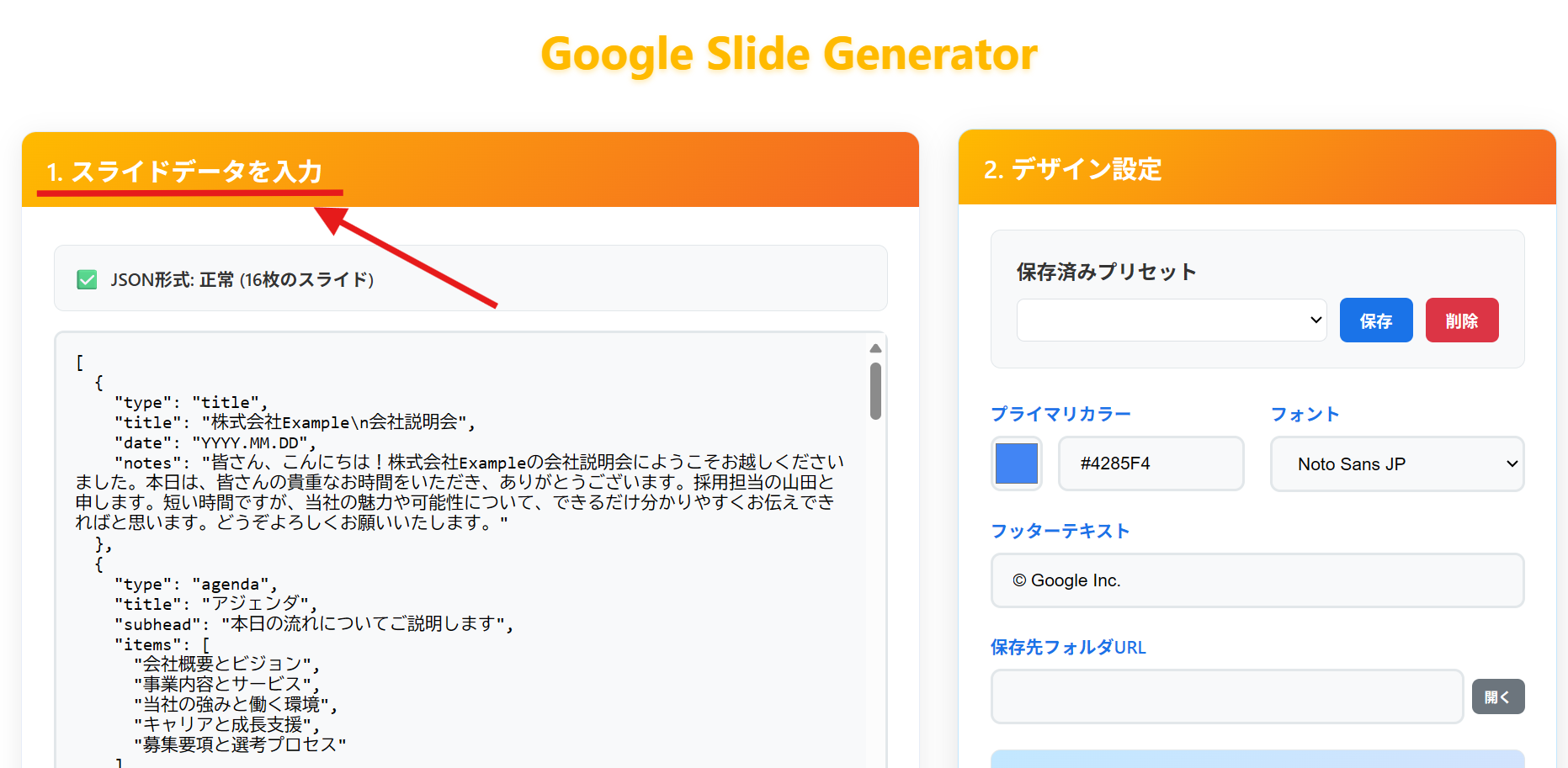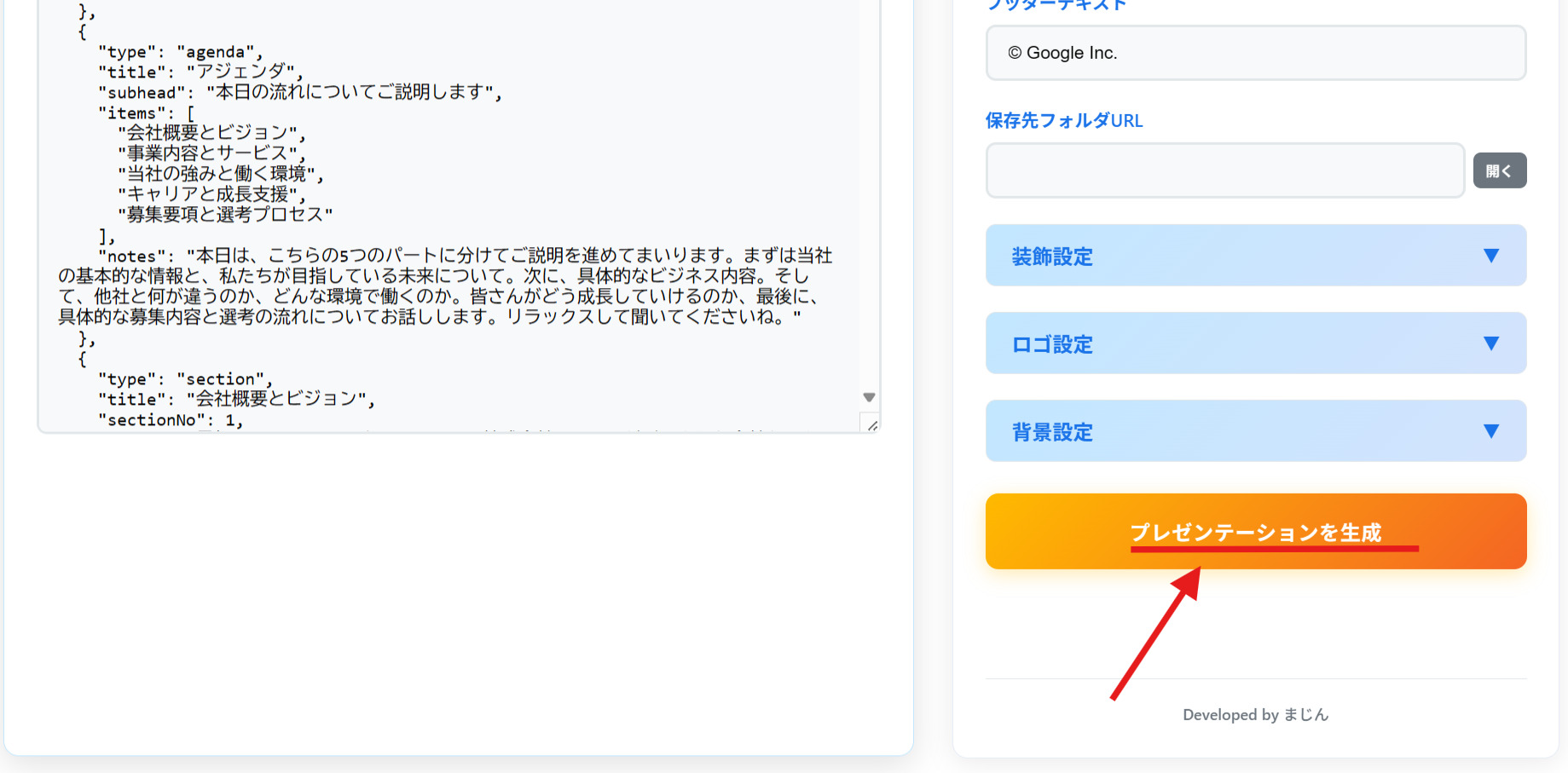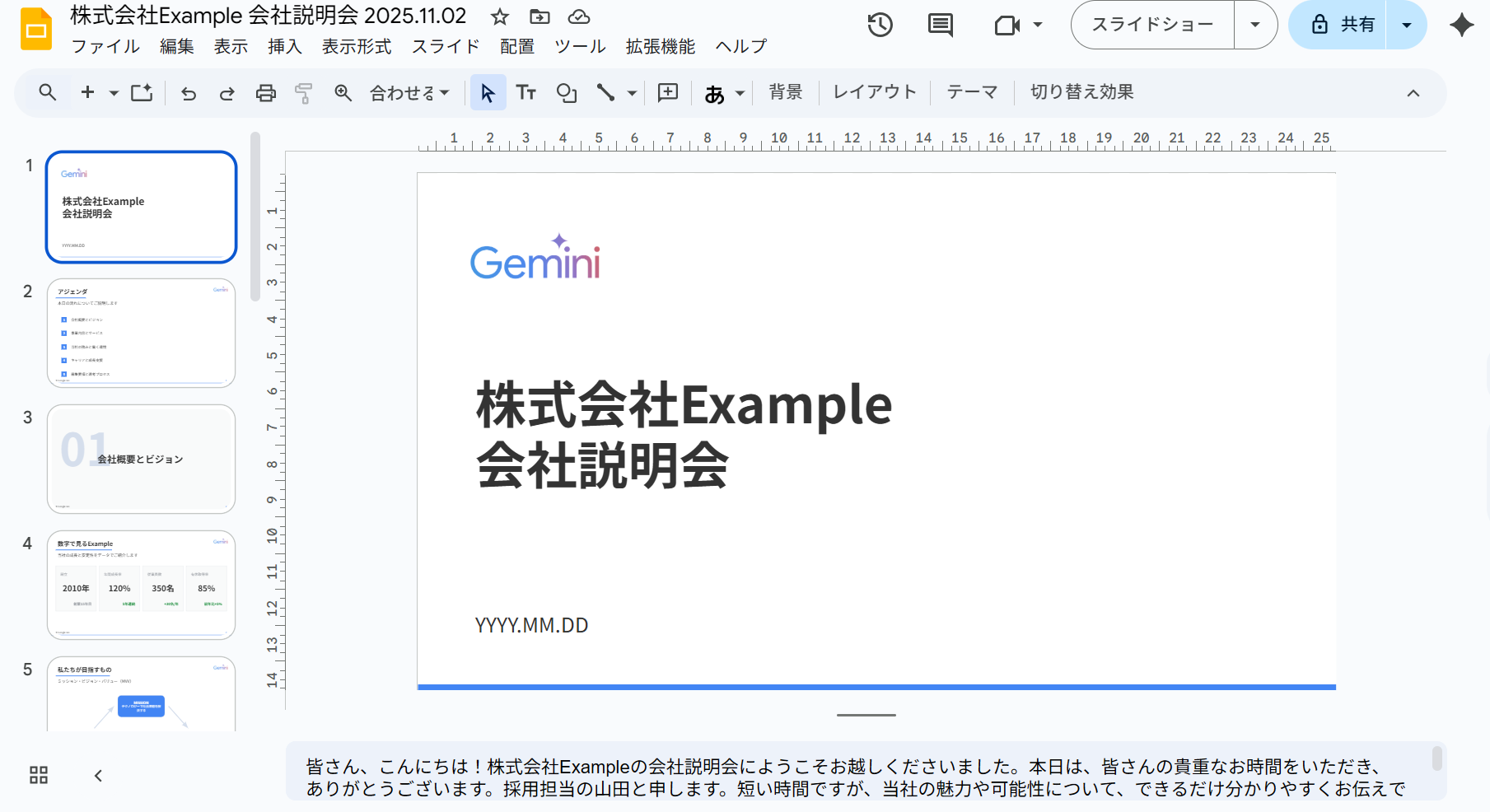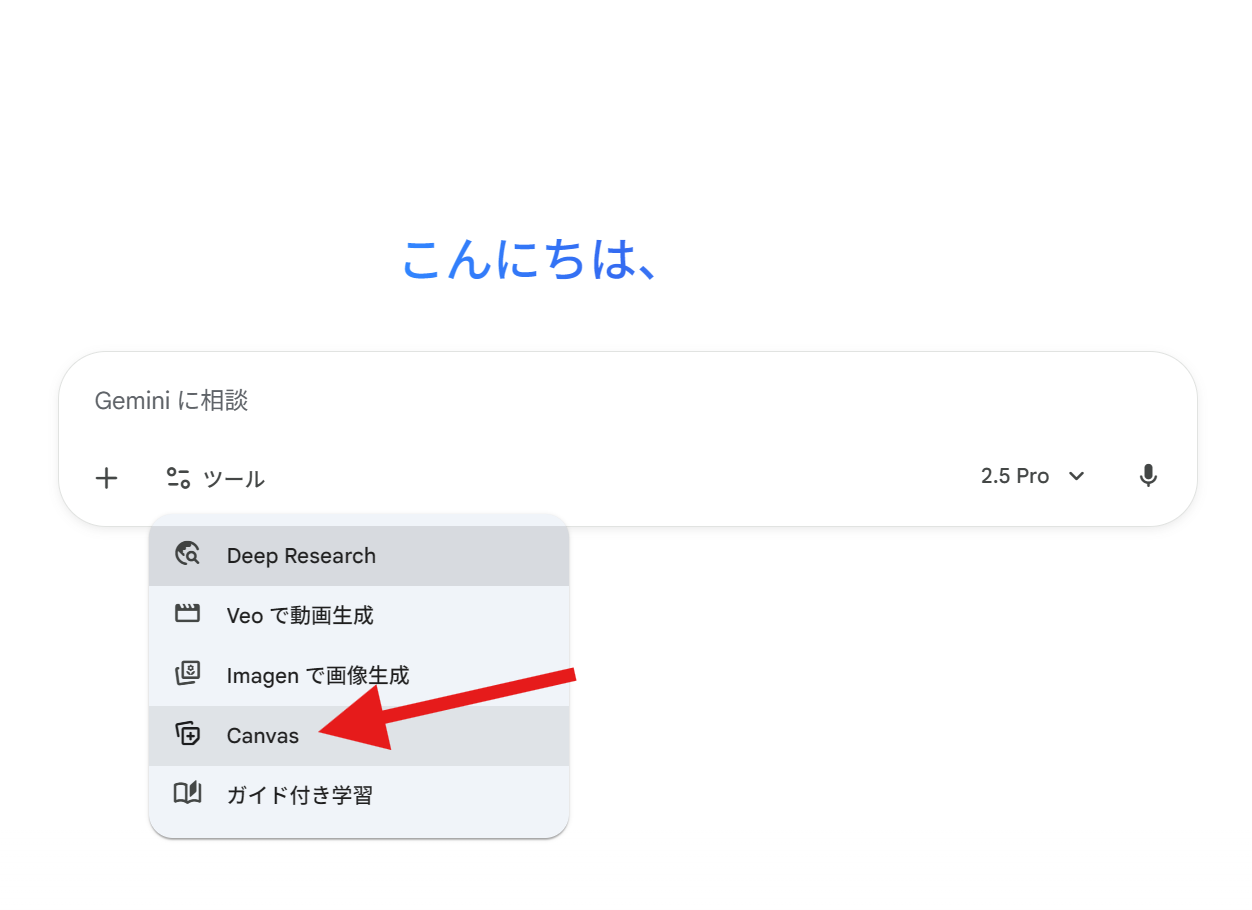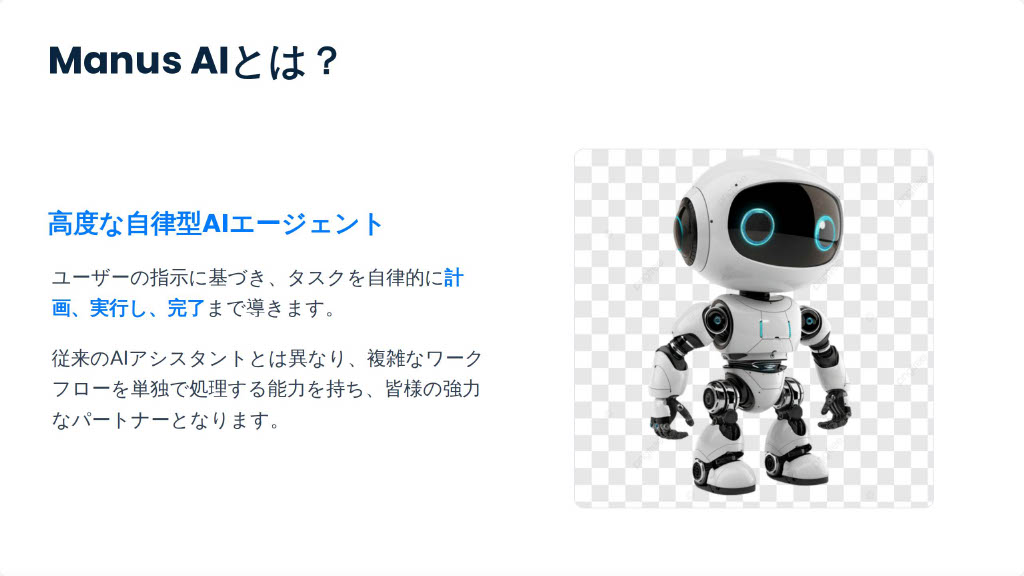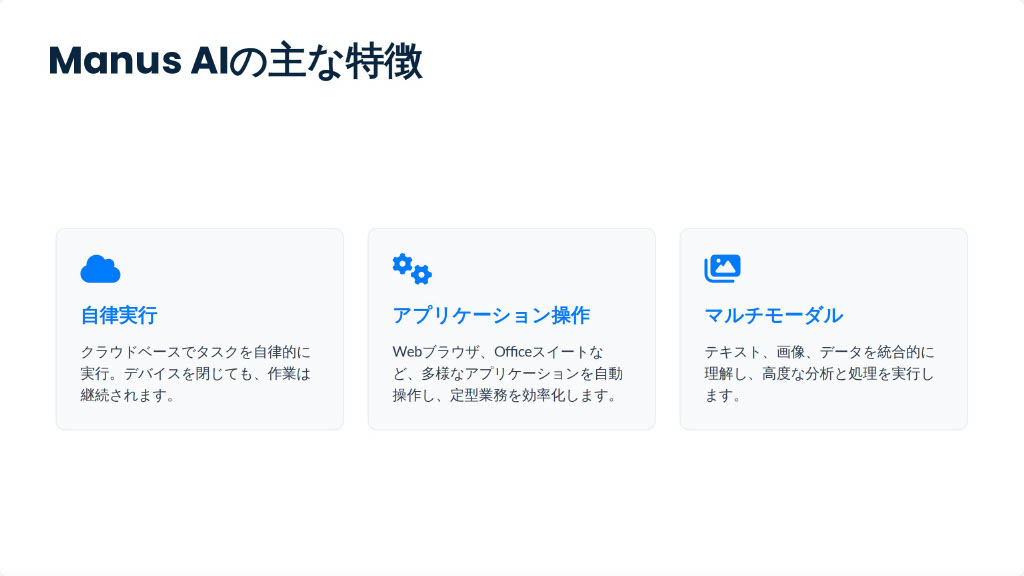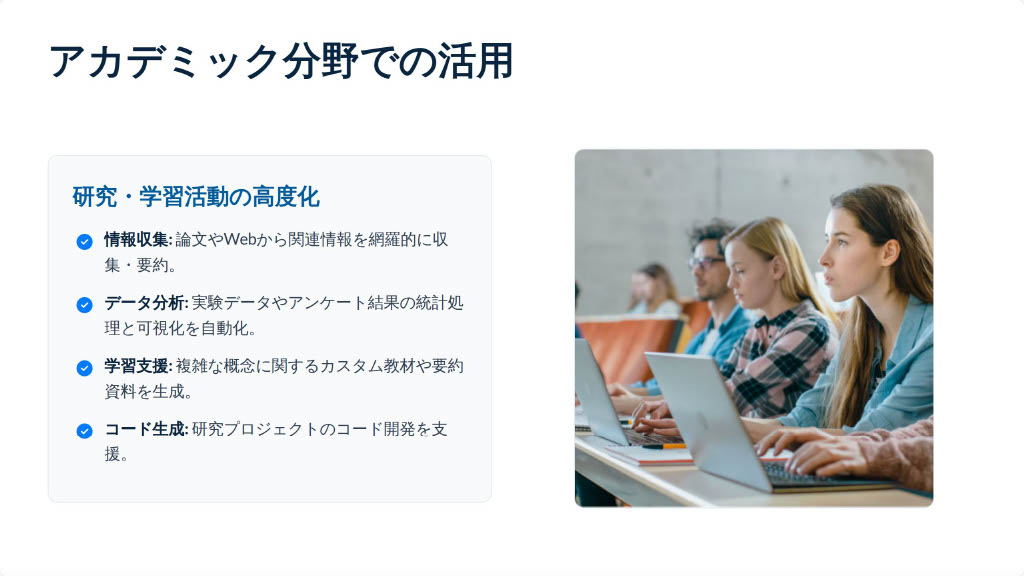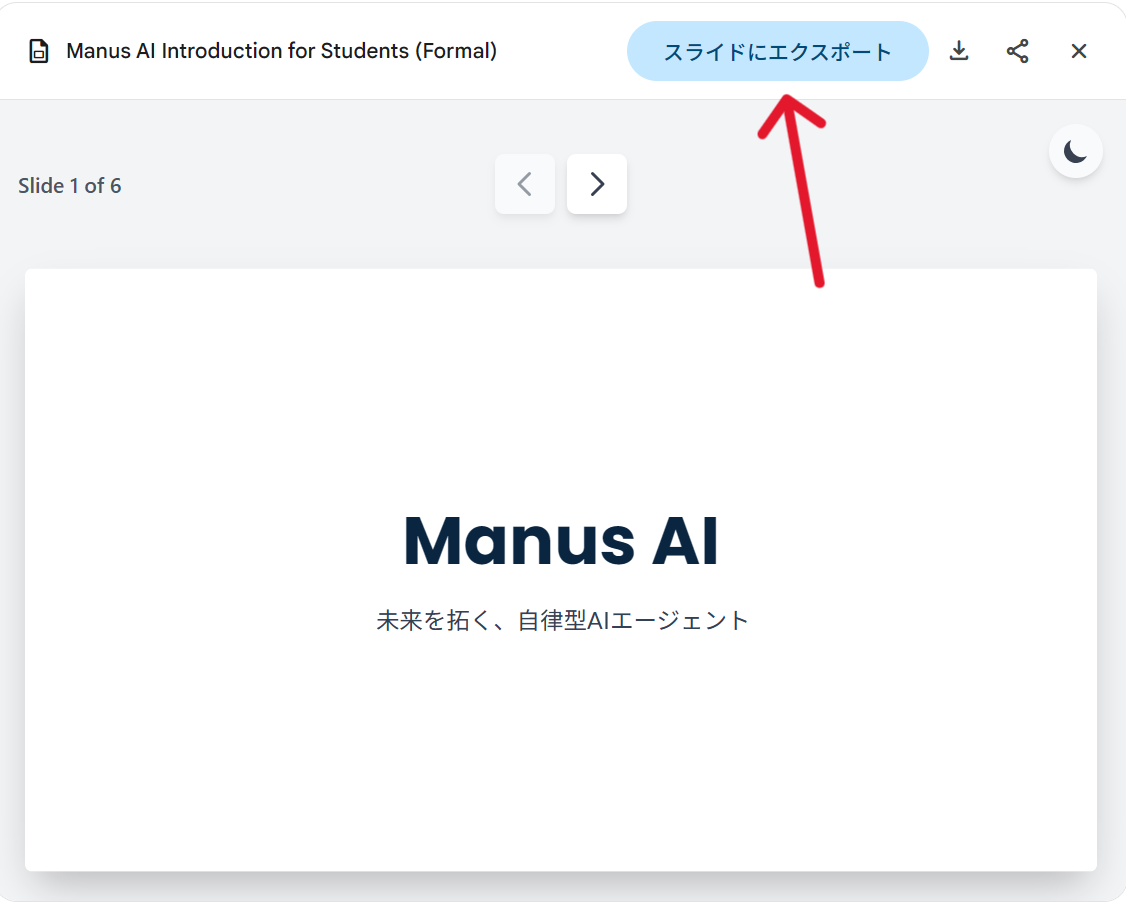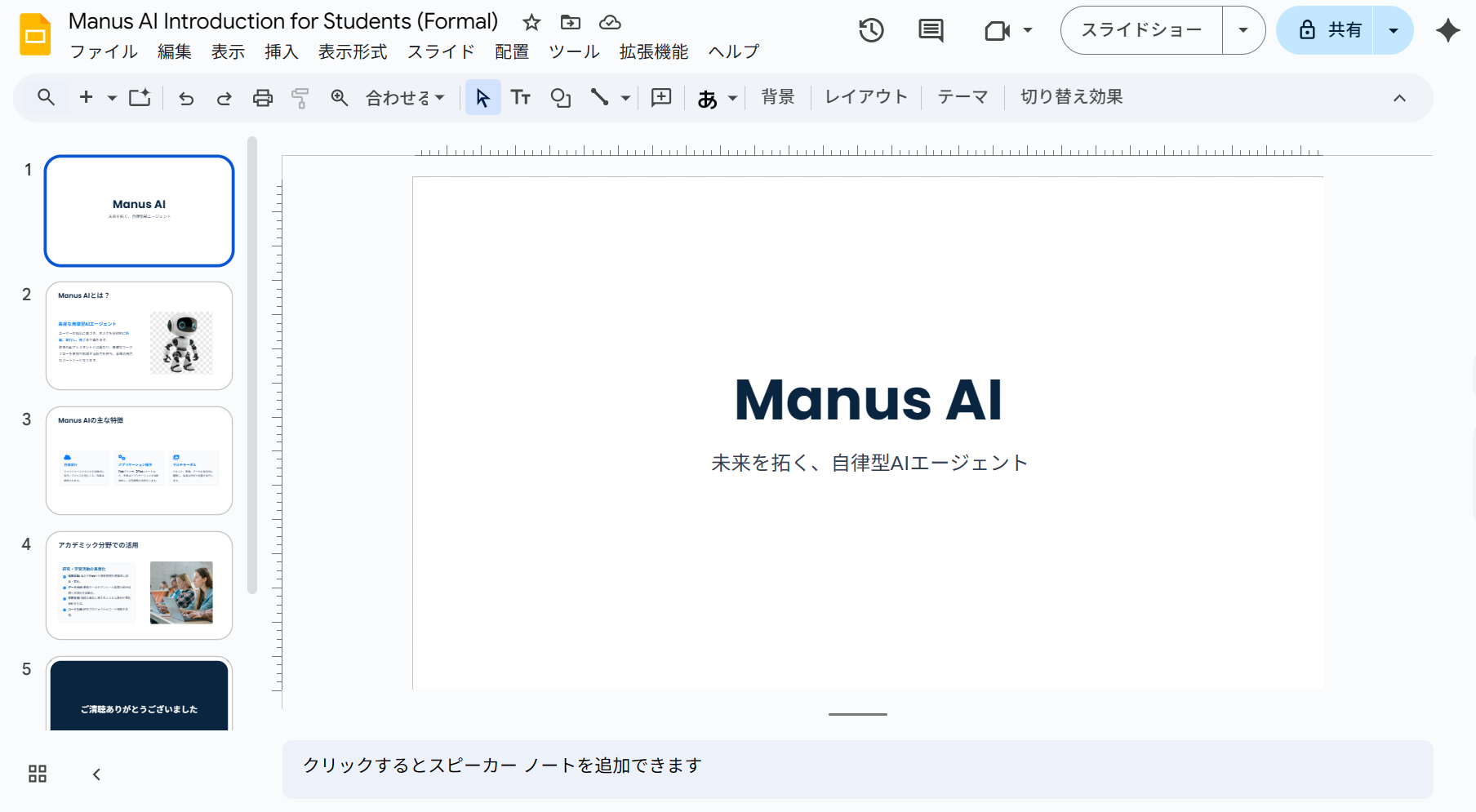近年、AIツールの進化は目覚ましく、特にGeminは、様々な作業を自動化してくれる機能があります!
しかし、「Geminiでスライドが作れるらしいけど、本当に使えるのか?」「何通りか方法があるらしい?」という疑問を持ち、なかなか導入に踏み切れない方も多いのではないでしょうか。
実際、Gemini in GoogleスライドやCanvasのスライド生成機能、まじん式プロンプトなど様々な方法があります。
この記事では実際に複数の方法でGeminiでスライドを生成してみた経験をもとに以下のような点を解説していきます。
- Geminiでスライドを生成するにはどんな方法があるのか?
- Gemini in Googleスライドの特徴や具体的な手順、活用事例は?
- GAS×Gem(まじん式プロンプト)の特徴や具体的な手順、活用事例は?
- Canvasのスライド生成機能の特徴や具体的な手順、活用事例は?
読み終わる頃には、あなたに最適なGeminiのスライド生成機能が見つかり、資料作成にかかる時間を大幅に短縮することができるでしょう!
📖この記事のポイント
- Gemini in Googleスライドでは自分で直感的に修正が可能
- まじん式プロンプトでは1回で質の高いスライドを生成可能
- 初心者にはCanvasのスライド生成機能が1番おすすめ
- 利点や欠点をしっかりと理解し、Geminiで収入UPを目指そう
- たった2時間の無料セミナーで会社に依存しない働き方&AIスキルを身につけられる!
- 今すぐ申し込めば、すぐに月収10万円UPを目指すための超有料級の12大特典も無料でもらえる!
\ 累計受講者10万人突破 /
無料特典を今すぐ受け取る方法1:Gemini in Googleスライド
Googleスライドに搭載されたGemini機能を使うことで、スライド生成や細かい部分の修正などのサポートを行なってくれます。
○Gemini in Googleスライドでできること
- サイドパネルでGeminiとチャット
- スライド生成
- スライド内に挿入する画像の生成
- スライド内の文章の修正
- トークスクリプトの作成
- スライド内容の要約
- Google Workspaceのドキュメント参照
ここではGemini in Googleスライドで知っておきたい基本の3つの特徴について紹介します。
特徴①構成壁打ち&スライド生成
Googleスライドの画面右側でGeminiとチャットできるサイドパネルがあるため、画面を切り替えることなく、Geminiと構成案やスライド内容を相談しながらスライド生成を進めることができます。また、「スライドを生成して」と頼めば、スライドを生成してくれます。
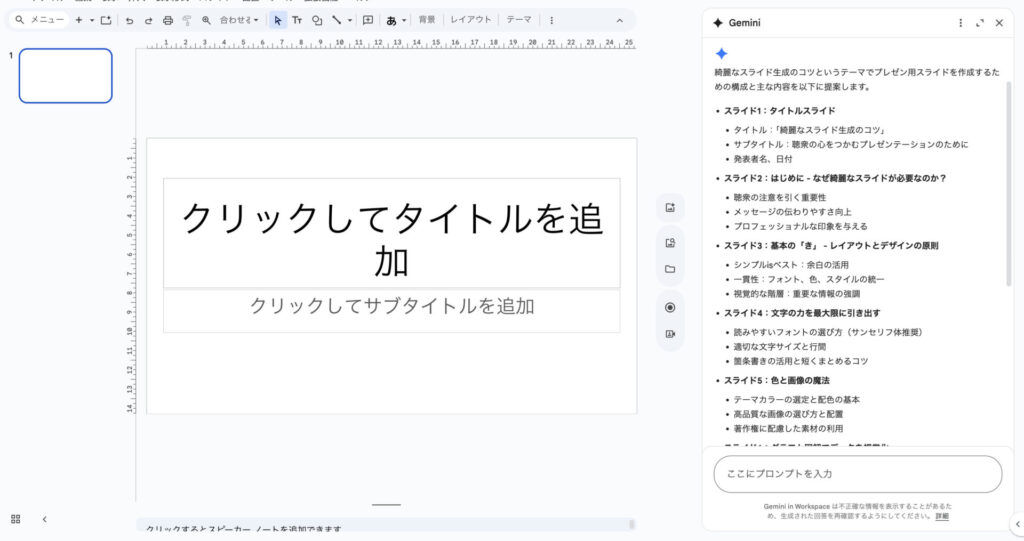
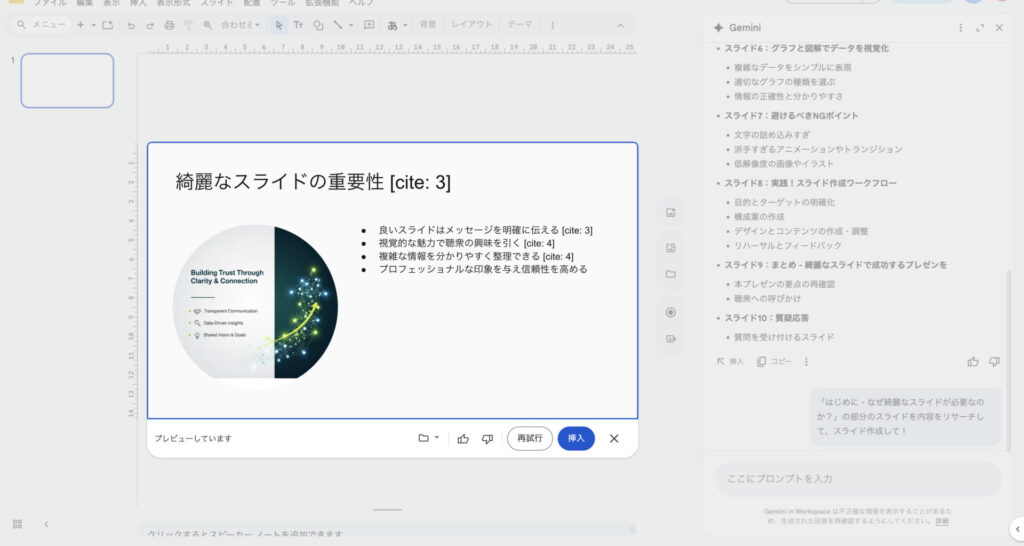
特徴②スライド内画像生成
スライド作成をする上で、なんでもいいけどイメージ画像が欲しい、というときはGoogleスライド内の画像生成機能で、「綺麗なスライドの重要性」に適したイメージ画像」と入力するだけで、イメージにあった画像を複数枚生成してくれます。
重要ではない画像でも、フリー素材やネット検索で出てくる画像だと、そのサイトの使用範囲に関する規約を調べる必要がありますが、Geminiの画像生成機能なら問題なく利用できるためちょっとしたストレスを軽減してくれます。
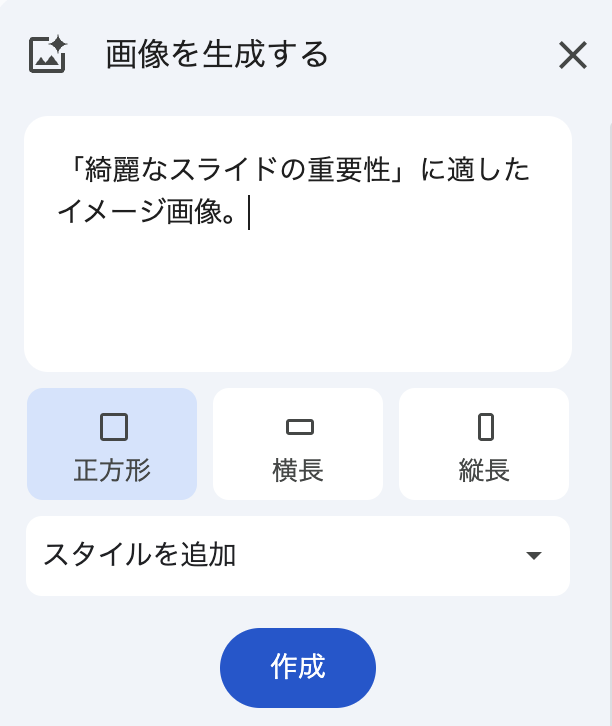
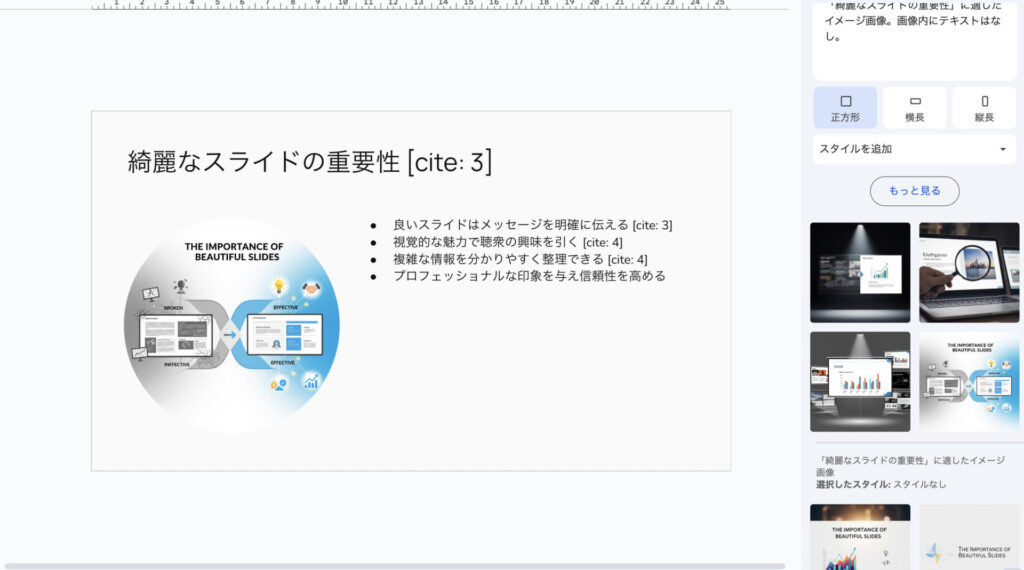
特徴③文章の修正
スライド内の文章を選択して、文章を短くしたり表現を言い換えたり、箇条書きに書き換えたりなど、ちょっとした修正も簡単な操作で行うことがあります。
例えば、下記のように「あと5個箇条書きを付け足して」と頼むだけで、内容をリサーチして書き足してくれます。
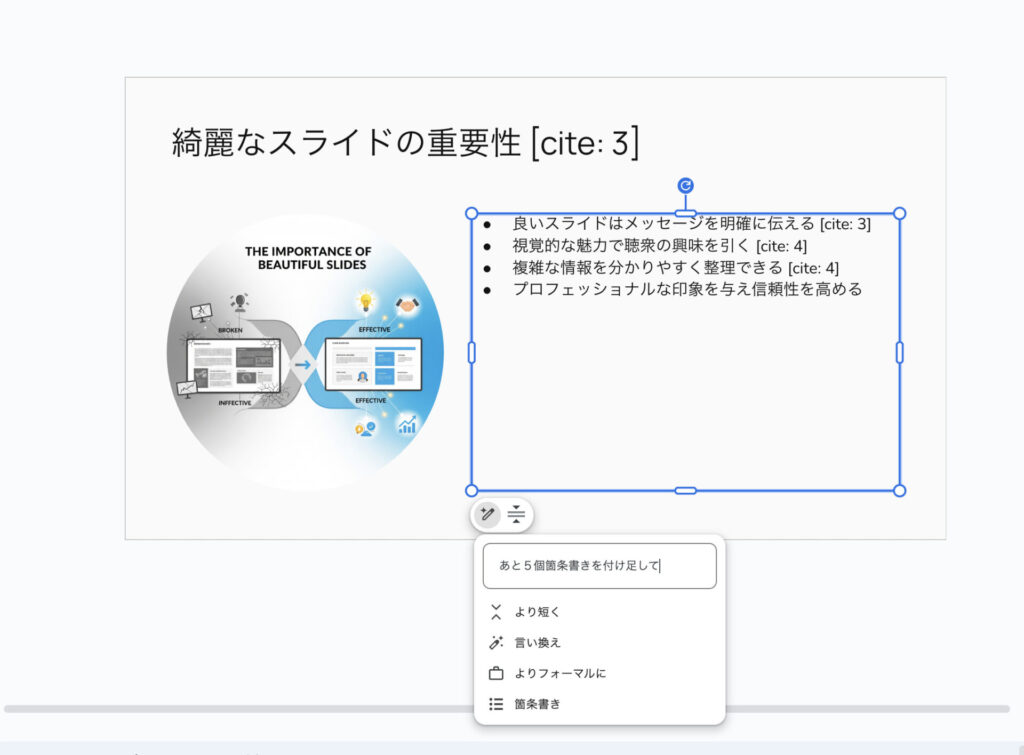
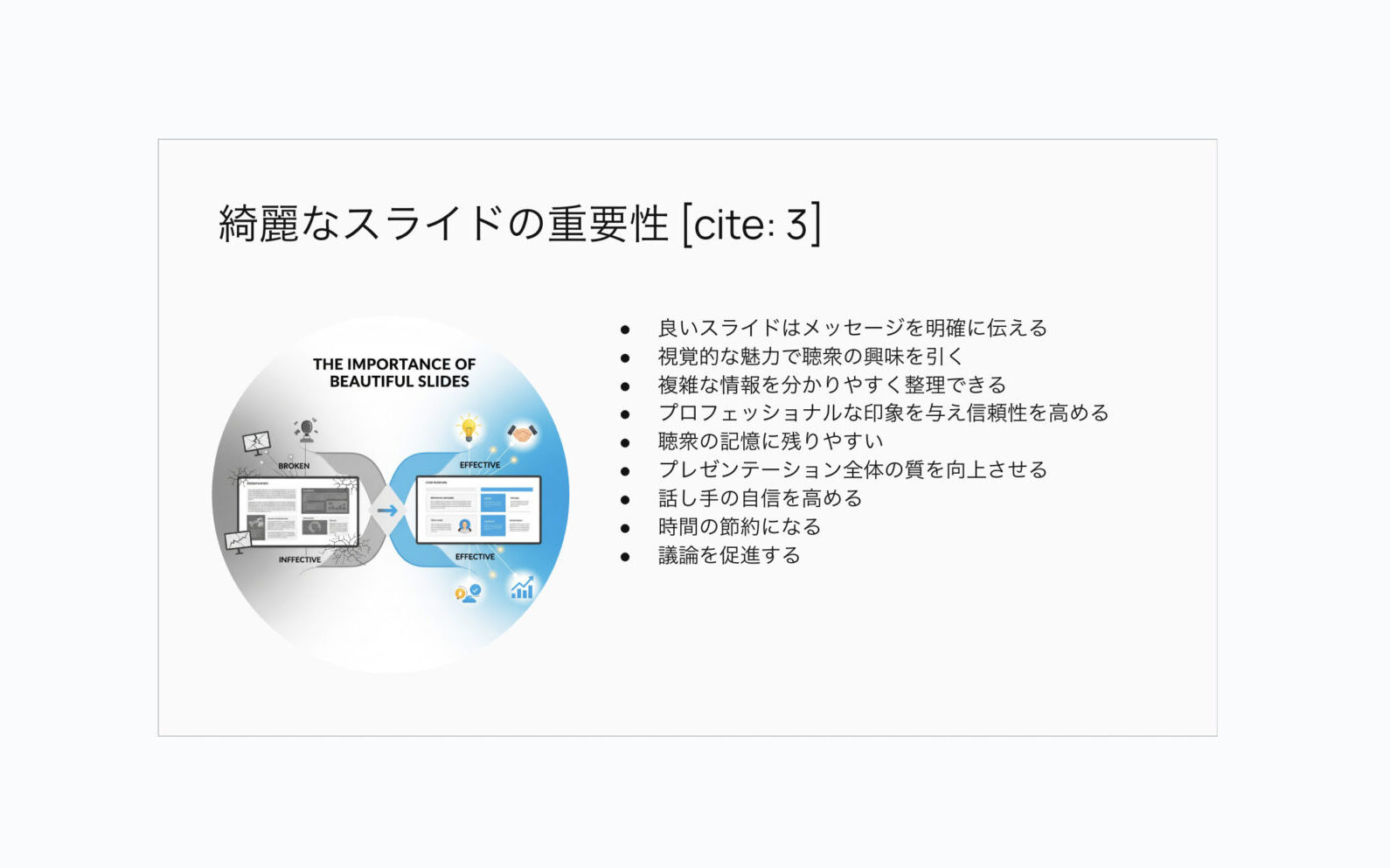
注意点:スライド自動生成はほぼできない
ここまでの例を見たように、実務で使えるようなクオリティのスライドを自動で作ることはできません。AIが完全に自動でスライド作成をしてくれるわけではなく、今までのGoogleスライドを少しサポートしてくれるAI機能が搭載された、くらいの認識が良いです。
そのため実際には、Googleスライドを開きながら同画面内でGeminiとチャットできる、という部分のみが唯一のメリットといえます。現状では、その他の細かいスライド作成サポート機能はお試しで使ってみて、もし使えるものが生成できたら採用する、という使い方がおすすめです。
たった2時間の無料セミナーで
会社に依存しない働き方&AIスキル
を身につけられる!
今すぐ申し込めば、すぐに
月収10万円UPを目指すための
超有料級の12大特典も無料!
方法2:GAS×Gem(まじん式プロンプト)
Geminiでスライドを生成する方法としてまじん式プロンプトをご紹介します!まじん式プロンプトとはまじん氏によって作られたGeminiでスライドを生成するための手法になります。
具体的にはGemのカスタム指示欄にまじん氏の作ったプロンプトを入力し、Gemにスライドデータを生成させます。そのデータをまじん氏のWebアプリ(GASアプリ)に入力することにより、自動で質の高いスライドを生成することが可能で、最も実用的なGeminiを活用したスライド生成方法です。
より詳しく知りたい方は下記の記事をみてみてください。
特徴① Google Workspaceで完結できる
まじん式プロンプトは、外部の有償ツールやAPIキーの共有は不要となっており、Googleドライブ、スライド、Apps Scriptの標準機能のみで動作します。
Apps Scriptのコードはテンプレートを共有してくださっており、非エンジニアでも手順通りにコピペするだけで活用可能です。
多くの組織が導入しているGoogle Workspace内で完結するため、ツール利用の組織承認などの細かいハードルを気にせずに利用できるのが利点です。これにより、週次レポートや定例会資料など、社内の反復業務を安定した品質で自動化・半自動化しやすくなります。
また、組織全体で同じフローで作成できるため、全員が同じ高い生産性で効率化できるメリットがあります。
特徴② コード固定 × データ可変という発想
まじん式の核となる設計思想は、「コードは固定、変えるのはデータだけ」です。
AIは、スライドの章立て、本文、箇条書き、図表の説明といった中身(データ)を生成します。一方で、レイアウトの当て込み、配置、フォント・色などの描画ロジック(コード)はGAS側に固定します。
この分離により、AIの出力内容が多少ぶれてもレイアウトは一定に保たれ、見栄えや可読性の再現性が向上します。プロンプトやテンプレートの改良はデータ生成側の調整だけで済むため、運用中の破綻を招きにくく、継続的な改善に強いのが特徴です。
特徴③ 誰でもカスタマイズしやすい設計
テンプレート化されたスライドパターンと共通スタイルを持ち、専用のWebアプリからレイアウトをカスタマイズできるため、非エンジニアでも「色・フォント・ロゴ」といったブランド要素を揃えやすく、社内標準の体裁に短時間で合わせられます。
運用面では、プロンプトの指示文や入力フォーマットを使い回すだけで品質が安定し、担当者が変わっても同等の成果物を再現しやすいのが実務上の大きな強みです。
注意点①営利目的での利用は禁止
まじん式プロンプトは、作者が明記している通り、営利目的での利用はできません。社内での業務効率化、勉強会、検証用途など、非営利の範囲での利用が前提です。
具体的には、本プロンプトを改良して他者に営利目的で販売したり、自身の創作物として流布する行為は禁止されています。
注意点②「たたき台」として扱う
まじん式は「下書きを素早く量産する仕組み」として優れいて、その完成度も非常に高いです。ただし、このまじん式は完成品を保証するものではありません。以下の点について、必ず人の最終確認・加筆修正が必要です。
- 事実関係・数値・出典の正確性:社内データや一次情報での照合。
- 表現・トーン&マナー:社内のブランドガイドや法務観点への適合。
- 機密・個人情報の扱い:入力文への非含有、または匿名化の徹底。
- 図表の見やすさ:情報量やラベリング、コントラストの調整。
本ツールはドラフト作成が前提であり、編集しやすい設計になっています。実務で利用する際は、必ず最終的な中身をチェックしてから使用してください。
たった2時間のChatGPT完全入門無料セミナーで ChatGPTをフル活用するためのAIスキルを身につけられる!
今すぐ申し込めば、すぐに
ChatGPTをマスターするための
超有料級の12大特典も無料!
方法3:GeminiのCanvasスライド生成機能
2025年10月に新しくGeminiのCanvas機能でスライドが生成可能になりました!この機能ではGeminiにプロンプトで作ってほしいスライドの内容や条件を入力すると、複数のスライドを一回で自動生成してくれるというものです。
何かとデメリットが多かったGemini in Googleスライドですが、今回新しくリリースされたCanvasのスライド生成機能ではどのような箇所でGemini in Googleスライドと違うのかを解説していきます。
以下では、Gemini in Googleスライドには無い特徴を解説していきます!
特徴①一度に複数のスライドを生成可能
Gemini in Googleスライドでは1回のプロンプト入力で1枚のスライドしか生成できませんでしたが、Canvas機能では1回のプロンプト入力で複数のスライドを一度に生成可能です!
このことにより、スライドに一貫性を持たせ、制作スピードも速くすることができます。Gemini in Googleスライドの中で大きなデメリットだった箇所が改善されているという点で大きな違いといえます。
特徴②スライドのデザイン性が向上
Gemini in Googleスライドではどのスライドも同じようなデザインで非常に単調でした。Canvas機能では何も指示を出さずとも自動でデザイン性の高いスライドを制作してくれます!
また、希望のデザインや色を指定するとそれに合わせて自動で修正を行ってくれます。
注意点:数値データの信憑性と修正
スライド内で自動でグラフや図を生成してくれることもありますが、ここで注意しなくてはいけないのが、数値の信憑性と編集の観点です。
生成されたグラフの数値がデタラメだったということが時々起こってしまうので、必ずグラフの数値や内容が正しいのかどうかを自分でチェックしましょう。
また、生成されたグラフは一部を除いて画像として貼り付けられているので、Googleスライドで数値の編集ができません。なので、もし数値がデタラメだった場合は自分で一からグラフを作る必要があるので注意しましょう。
各方法の具体的な使用手順
ここでは具体的にどのようにすればGeminiでスライドを生成できるのかを各方法ごとに解説していきます!
Gemini in Googleスライドの具体的な使用手順
- Step1Googleスライドを開きGeminiを起動する
まず、Googleスライドの画面上部、リボンメニューの右側にある「Gemini」アイコンをクリックします。

チャットウィンドウが立ち上がったら、作りたいスライドの概要を伝え、構成を考えてもらいます。

- Step2スライドを生成してもらう
次に自分の作ってほしいスライドの情報を伝え、Geminiにスライドを生成してもらいます。
ただし、先ほどもお伝えしたように複数のスライドを一度に作ったり、複雑なプロンプトを入力するとエラーが出てしまうので伝わりやすく簡潔に書くことが大切です。
↓プロンプト
Manus AIとは何か? AIエージェントとしてのManus AIの概要と、従来のAIとの違いを解説します。 上記の内容のスライドを生成してください
↓生成結果
- Step3生成されたスライドをブラッシュアップする
Geminiが生成したスライドは、あくまで「70点のたたき台」です。ここから、最終的な完成度を高めるブラッシュアップ作業を行いましょう。
今回は一例として画像を修正してみましょう。まず、修正したい画像の「新しい画像を生成」という項目を選択します。

次に、プロンプト入力画面が出てくるのでそこに自分の理想の画像の条件を入力し、生成された画像の中から好きなものを選択すると完了です。
○プロンプト
もう少しシンプルでカジュアルなロボットの画像にしてください。
○生成結果

このようにして画像を修正することが可能です。
GAS×Gem(まじん式プロンプト)の具体的な使用手順
大まかな流れはGem作成→GASアプリ作成→スライド作成、という流れになっており他の方法に比べ少し複雑ですが、非常にスライド生成において価値のある方法です!
- Step1Gemを作成
まじんさんのnoteから、「system prompt_v3.md」というファイルをダウンロードします。
次にGemを作成し、カスタム指示にこのファイル内のコードをコピペします。
- Step2GASにて新規スクリプトを作成する
GoogleドライブからGoogleAppScriptを開き、新規スクリプトを作成する。
さらに3つのファイルをダウンロードしておきます。
「コード.gs.txt」「index.html.txt」「appsscript.json.txt」 - Step3コードをコピペしていく
・コード.gsには「コード.gs.txt」をコピペし上部バーの保存ボタンを押す。

・左上の+ボタンからHTMLを追加し、名前を「index」にして「index.html.txt」をコピペし、上部バーの保存ボタンを押す。

・サイドバーの「プロジェクトの設定」から「「appsscript.json」マニフェスト ファイルをエディタで表示する」にチェックを入れる。
再度エディタ画面に戻るとappsscript.jsonファイルができているのでそこに「appsscript.json.txt」をコピペし上部バーの保存ボタンを押す。

- Step4デプロイする
右上の「デプロイ」ボタンから「新しいデプロイ」を押し、スクリプトをデプロイします。

デプロイすると以下のような画面が出てきますが、左下の「Advanced」を押します。

さらに以下のような画面が出てきますが、左下の「Go To~」というボタンを押します。

次のような画面になるので一番下の「Allow」を押します。するとwebアプリのURLが表示され、そこからアプリにアクセスできます。

- Step5Gemでコードを生成
最初に作ったGemにて作りたいスライドの要件を伝えます。
↓プロンプト
就活説明会にて使用する自社の紹介スライドを作りたいです。すると以下のような確認画面が出るので問題なければ「OK」「はい」「了解」「そのままで」のいずれかを入力します。

するとコードが生成されます。

- Step6GASアプリでスライドを生成
先ほど作ったGASアプリを開き、「スライドデータを入力」という箇所にGemで生成されたコードをコピペします。

最後に右下の「プレゼンテーションを生成」を押せば完了です。

「生成されたスライドを開く」を押すと自動でGoogleスライドへエクスポートされます。

今回は枚数指定や構成、具体的な内容の指定はしませんでしたが、必要な事項や説明文などはAIが自動的に考えて非常に実践的な内容に仕上がっていました!
Gemini Canvasスライド生成機能の具体的な使用手順
- Step1Geminiを起動しCanvas機能をONにする
まず、通常通りGeminiを起動しCanvas機能をONにしてください。

- Step2プロンプトを入力しスライド生成
次に作ってほしいスライドのテーマ、内容、構成、枚数などを入力します。この際に、「~のスライドを生成して」などと、スライド生成をしてほしいことを明確に伝えるようにしましょう。
○プロンプト
Manus aiを紹介する学生向けのスライドを5枚で作って
○生成結果



このように一度に複数のスライドを生成し、さらにデザイン性や構成の質も非常に高いものを作ってくれます!
- Step3生成されたスライドの修正
デザインや構成など、修正してほしい内容をGeminiに伝えることで自動で修正が可能です!今回は一例として、スライドのデザインを修正してみます。
↓プロンプト
このスライドをもう少しフォーマルで、白や青を使ったスライドにしてください。
↓生成結果



このようにスライドの雰囲気や色を伝えるだけで、自動的に文章表現やデザインを修正してくれます!
- Step5Googleスライドにエクスポート
最後にこの生成されたスライドをGoogleスライドにエクスポートします。
Googleスライドにエクスポートすることにより、文章やデザインを手動で修正し、ページを自分で追加したりすることが可能です!
具体的な手順は、Geminiでスライドプレビューを開いた状態で右上の「スライドへエクスポート」をクリックします。

すると、自動的にGoogleスライドへ出力されます。
Geminiをスライド生成で実用的に使うコツ
実践的に使うコツは主に下記の4つです。
- 一度に大量の要求をプロンプトで送らず、分割して要求を送る
- 1回目で100%の完成度を求めずに数回のステップを経て完成させる
- より思い通りのスライドを作るには枚数や構成、雰囲気を具体的に伝える
- 複数の要求を送る際には文章ではなく、箇条書きで送る
Geminiスライド生成の活用事例
ここでは実際にGeminiを使用して生成したスライドを各方法ごとにいくつかご紹介します!
デジタルマーケティングの成果報告用スライド(Gemini Canvas)
ここでは実際にGemini Canvasのスライド生成機能を使用して生成したスライドをご紹介します!例としてデジタルマーケティングの成果報告用のスライドを生成してみました。
○プロンプト
2025年10月度 デジタルマーケティング成果報告のスライドを生成してください。全5枚でトーンは明るく、データ分析に基づいた論理的なトーンで、対象者は社内マーケティングチームです。必須構成と内容は以下の通りです。
1. サマリー (今月のハイライトと課題を箇条書きで)
2. 主要KPIの達成状況 (先月比・目標比を折れ線グラフで比較)
3. 未達項目の要因分析 (未達KPIを1つ選び、その原因を「施策」「市場」「競合」の3つの観点で分析)
4. 次のアクションプラン (要因分析に基づいた具体的な行動項目と担当者**をリスト化)
5. 結論 (次月目標とモチベーションを高めるメッセージ)○生成結果
このようにデザインやスライドの内容も非常に質が高いスライドが完成しました!Gemini Canvasのスライド生成機能はある程度の量のプロンプトに対応しているので自分が入れたい内容や構成はしっかりと伝えるということが可能です!
ただ、今回はグラフの数値指定などは行わなかったため、生成されたスライドは仮のものとなっています。このような指定しなかった箇所に関しては、再度プロンプトで修正をお願いするか、後ほどGoogleスライドへエクスポートし、自分で修正を行いましょう。
修学旅行用スライド(GAS×Gem)
ここでは中学校の修学旅行に向けた生徒向け説明会用のスライドをGAS×Gem(まじん式プロンプト)で生成してみます!
○プロンプト
修学旅行用のスライドを作りたいです。具体的な条件は以下です、
1,全6ページ
2,構成は日程→主要な行き先(観光地)→持ち物→諸注意 といった流れにしてください。
3,中学生が対象なので伝わりやすくカジュアルな雰囲気でお願いします。○生成結果
このように要望通りの構成、トーンでスライドを生成してくれました!今回のようにある程度多数の要望がある際には文章で伝えるのではなく、分割して箇条書きで伝えることがポイントです。
Gemini in Googleスライドを使ったスライド失敗作成例
ここではあまり実用的ではない方法としてGemini in Googleスライドの生成例をご紹介します。
会社説明会用スライド(Gemini in Googleスライド)
ここでは会社説明会で使用する行動指針を示すスライドを生成してもらいます。
○プロンプト
新卒学生向けの会社説明会用スライドの行動指針ページを1枚作成してください。行動指針は
Frontier Spirit(開拓者精神): 失敗を恐れず、常に新しい課題に挑み、自ら変化を創り出す。
Data-Driven Empathy(データに基づく共感): データとAIで本質を捉えつつも、常に「人」への深い共感を忘れず、真に価値あるソリューションを提供する。
Velocity & Quality(速度と品質の両立): 迅速な実行力(Velocity)を持ちながらも、妥協のない高品質(Quality)な成果を追求し続ける。 ○生成結果
このように行動指針をまとめたスライドを生成してくれます。ただし、行動指針の内容が勝手に省略されてしまっています。また、デザインも正直人間がゼロから製作しても十分超えられるようなデザインになってしまっています。
また、Gemini in Googleスライドは非常にエラーが出やすいです。エラーを出さないようにするためのポイントは、「1枚生成して」とあらかじめ枚数を指定する。また、スライド内の情報は多すぎず簡潔に伝えるようにすることもポイントです!
学校用の文化財紹介スライド(Gemini in Googleスライド)
次に新しく学校の授業で使用するためのスライドを生成してみましょう。
↓プロンプト
学校の授業で使う日本の文化財紹介用のスライドを1枚生成してください。内容は以下です。 1,尾形光琳の風神雷神図屛風 2,青森県にある弘前城 3,北海道の札幌農学校演武場(時計台) 4,無形文化財として能楽↓生成結果
今回もデザインは同じ雰囲気になってしまっています。また、文章においてはある程度プロンプトの内容を反映してはいますが、箇条書きで非常に単調な文章になっています。
ただし良い点としては、プロンプトでは「文化財」としか言っていませんが、風神雷神図屛風の内容ではしっかりと「国宝」と説明してくれています。このようにGemini in Googleスライドは文章の生成力は微妙ですが分析力は(リサーチ力)Geminiモデルを使用しているので長けています。
また、さらに追加で加えたい情報を与えスライドを生成してもらいます。
○プロンプト
スライドに各文化財の作られた年を説明に加えてください。 ・風神雷神図屛風は江戸時代初期 ・弘前城は1611年に完成 ・札幌農学校演武場は1878年に完成○生成結果

今回は少し違ったデザインになりましたが、これでもAIにお願いするより人間が作成したほうが良いスライドが作れる印象でした。
スライドの基礎だけ作り、大部分は自分で作りたい方がGemini in Googleスライドを使用する分には問題ないですが、AIにスライド生成の大部分を任せたい方にはGemini in Googleスライドは向きません。
まとめ:どの方法がおすすめなのか?
この記事では、Geminiでスライドを生成する3つの主要な方法(Gemini in Googleスライド、GAS×Gem(まじん式プロンプト)、Gemini Canvas機能)を比較し、それぞれの特徴と実用性について解説しました。
要点をまとめると以下のようになります。
Googleスライド上で完結させたい方におすすめ:Gemini in Googleスライド
- Googleスライドから直接操作でき、生成後すぐに手動編集に移れる。
- ただし、1度に1枚生成、デザインが単調、エラーが出やすいという制約がある。
よりハイクオリティなスライドを求める方向け:GAS×Gem(まじん式プロンプト)
- Gemini in Googleスライドの欠点を補い、質の高いスライド自動生成を実現する方法。
- 人間がAIにカスタム指示を出しているのでミスが少なくクオリティーが高い
初心者でデザイン性を重視する方におすすめ:Gemini Canvasのスライド生成機能
- 複数のスライドを一度に生成でき、デザインと構成の質が高い。
- プロンプトでの修正が自由自在で、エラーがほとんど出ない。
Geminiは、資料作成の大きな時間を占める「構成案の作成」や「テキストの執筆」を劇的に短縮してくれます。特にGemini Canvasスライド生成機能の登場などにより、デザイン性の高いスライドを複数枚まとめて生成できるようになり、AIによる資料作成の実用性は飛躍的に向上しました。
あなたの目的や求める完成度に合わせて、最適な機能を選ぶことが重要です。まずは無料版または試用版で各機能に触れてみて、AIの可能性を実感してください。適切なGeminiの活用は、あなたの資料作成時間を大幅に短縮してくれます!
romptn ai厳選のおすすめ無料AIセミナーでは、AIの勉強法に不安を感じている方に向けた内容でオンラインセミナーを開催しています。
AIを使った副業の始め方や、収入を得るまでのロードマップについて解説しているほか、受講者の方には、ここでしか手に入らないおすすめのプロンプト集などの特典もプレゼント中です。
AIについて効率的に学ぶ方法や、業務での活用に関心がある方は、ぜひご参加ください。
\累計受講者10万人突破/